"UtilityChest" by "UtilityChest" არის მავნე ბრაუზერის adware და hijacker პროგრამა, რომელიც დაინსტალირებულია Internet Explorer-ზე და Mozilla Firefox-ზე, რომელიც ცვლის თქვენს ინტერნეტში ძიების პარამეტრებს, ცვლის თქვენს ინტერნეტ მთავარ გვერდს „mywebsearch.com”, ახორციელებს დათვალიერების გადამისამართებებს და აჩვენებს რეკლამებს უცნობი მომწოდებლებისგან.
"კომუნალური გულმკერდი ” საინსტალაციო პროგრამა ასევე აყენებს სხვა მავნე პროგრამულ უზრუნველყოფას და გატაცების დანამატებს თქვენს ბრაუზერში, როგორიცაა ”საძიებო ასისტენტი BHO”, “ინსტრუმენტთა პანელი BHO” და ა.შ.. "კომუნალური გულმკერდი საინსტალაციო პროგრამა არის შეფუთული სხვა უფასო პროგრამული უზრუნველყოფის საინსტალაციო პროგრამებში და ამიტომ ყოველთვის უნდა მიაქციოთ ყურადღება თქვენს კომპიუტერზე უფასო პროგრამული უზრუნველყოფის ინსტალაციისას.
მოსაშორებლად "კომუნალური ზარდახშა ”ძებნის პარამეტრები და "კომუნალური გულმკერდი ” ხელსაწყოთა პანელი თქვენი კომპიუტერიდან, გამოიყენეთ ქვემოთ მოცემული ნაბიჯები: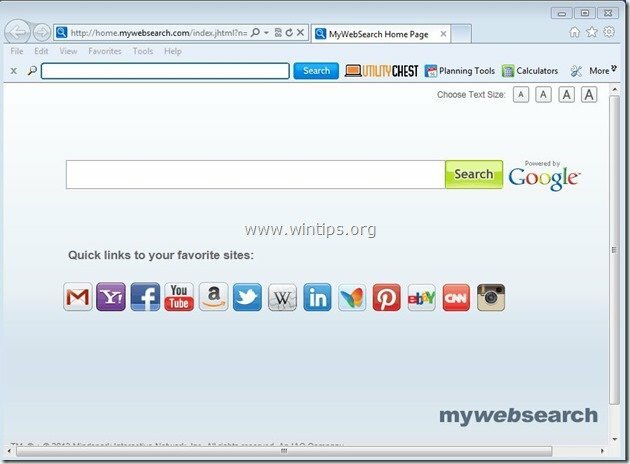
როგორ ამოიღოთ "კომუნალური გულმკერდი ” პროგრამული უზრუნველყოფა თქვენი კომპიუტერიდან:
Ნაბიჯი 1. დან დაინსტალირებული აპლიკაციების დეინსტალაცია "კომუნალური გულმკერდი ” თქვენი მართვის პანელიდან.
1. ამისათვის გადადით დაწყება > მართვის პანელი.
{დაწყება > პარამეტრები > Მართვის პანელი. (Windows XP)}

2. ორჯერ დააწკაპუნეთ გასახსნელად ”პროგრამების დამატება ან წაშლა”თუ გაქვთ Windows XP ან
“პროგრამები და ფუნქციები”თუ გაქვთ Windows 8, 7 ან Vista.

3. პროგრამის სიაში იპოვეთ და ამ აპლიკაციების წაშლა/წაშლა:
ა. Utility Chest Toolbar (Mindspark Interactive Network-ის მიერ)
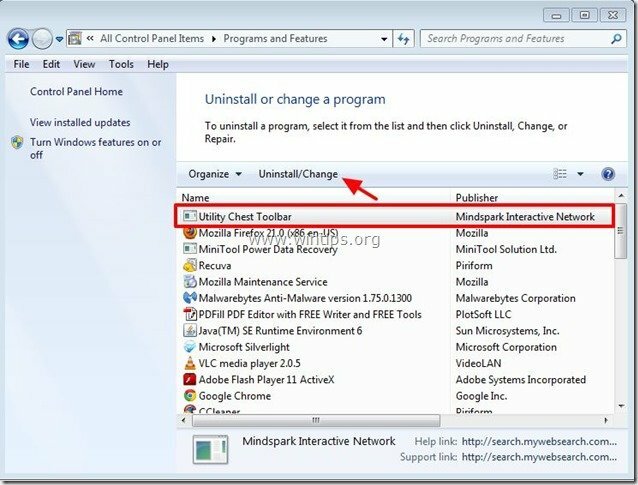
ნაბიჯი 2. ამოღება“კომუნალური გულმკერდი” გაფართოებები და პარამეტრები თქვენი ინტერნეტ ბრაუზერიდან.
Internet Explorer, Mozilla Firefox
Internet Explorer
როგორ ამოიღოთ "კომუნალური გულმკერდი” ხელსაწყოების პანელი Internet Explorer-დან და აღადგინეთ IE საძიებო პარამეტრები.
1.გახსენით Internet Explorer და შემდეგ გახსენი "ინტერნეტის პარამეტრები”.
ამის გასაკეთებლად IE-ის ფაილის მენიუდან აირჩიეთ “ხელსაწყოები” > “ინტერნეტის პარამეტრები”.
შენიშვნა *: IE-ს უახლეს ვერსიებში დააჭირეთ ღილაკს ”მექანიზმი" ხატი  ზედა მარჯვნივ.
ზედა მარჯვნივ.
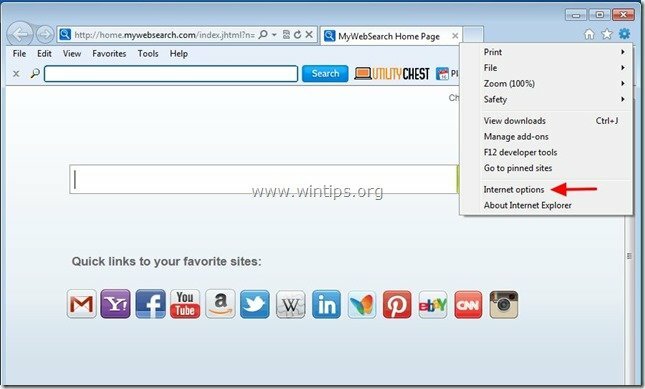
2. დააწკაპუნეთ "Მოწინავე” ჩანართი.

3. აირჩიეთ "გადატვირთვა”.

4. შეამოწმეთ (ჩასართავად) "წაშალეთ პირადი პარამეტრებიყუთი და აირჩიეთ ”გადატვირთვა”.

5. გადატვირთვის მოქმედების დასრულების შემდეგ დააჭირეთ ღილაკს "დახურვა"და აირჩიეთ"კარგი” Internet Explorer-ის პარამეტრებიდან გასასვლელად.

6. გადატვირთეთ თქვენი ბრაუზერი.
7. ხელახლა გახსენით Internet Explorer და IE ფაილის მენიუდან აირჩიეთ “ხელსაწყოები” > “Მართვა მოდულების”.

8. აირჩიეთ "ინსტრუმენტების ზოლები და გაფართოებები" მარცხენა სარკმელზე და შემდეგ ყველას გაუქმება "Mindspark Interactive Network” გაფართოებები.
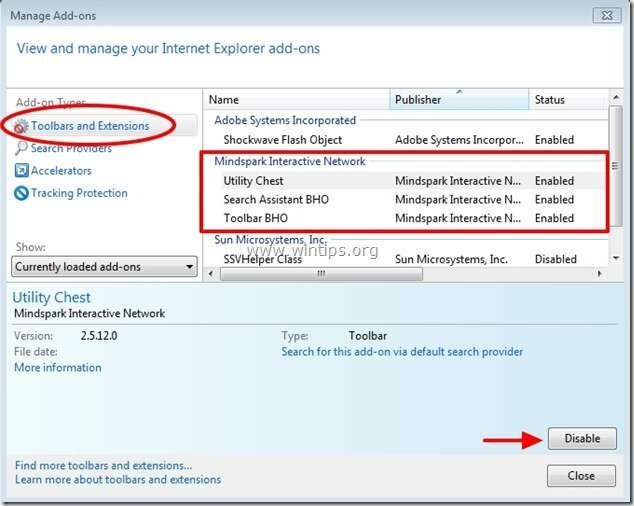
9. Დააკლიკეთ "მოძებნეთ პროვაიდერები” პარამეტრები მარცხენა პანელზე. ჯერ აირჩიეთ და "ნაგულისხმევად დაყენება” ძებნის სხვა პროვაიდერი (მაგ. Bing) ვიდრე ”ჩემი ვებ ძებნა”.
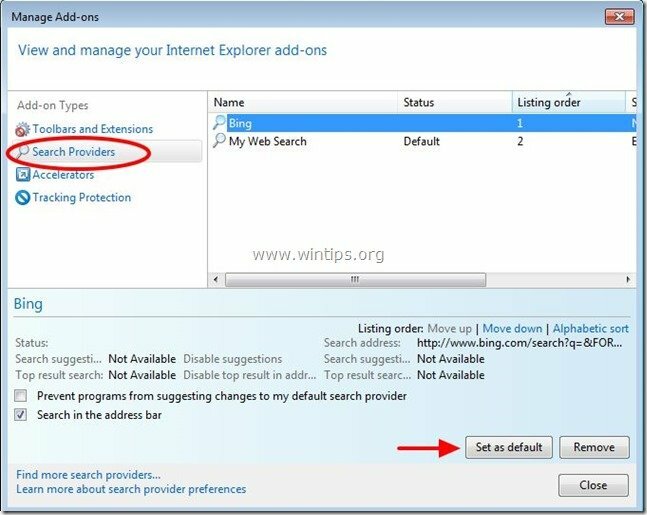
10. შემდეგ აირჩიეთ "ჩემი ვებ ძებნა” პროვაიდერი და დააწკაპუნეთ ამოღება.
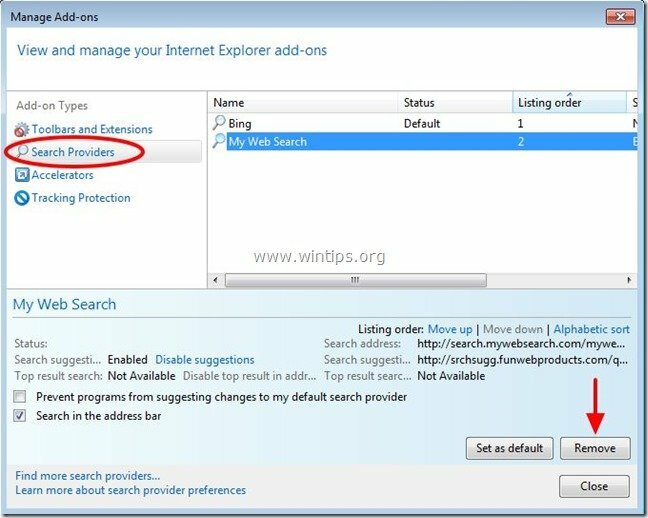
9. დახურეთ Internet Explorer-ის ყველა ფანჯარა და გააგრძელეთ ნაბიჯი 3.
Mozilla Firefox
როგორ ამოიღოთ "კომუნალური გულმკერდი” ხელსაწყოების პანელი Mozilla Firefox-დან და აღადგინეთ Firefox ძიების პარამეტრები.
1. Დააკლიკეთ "Firefox” მენიუს ღილაკი Firefox ფანჯრის ზედა მარცხენა მხარეს და გადადით რომ “დახმარება” > “პრობლემების მოგვარების ინფორმაცია”.
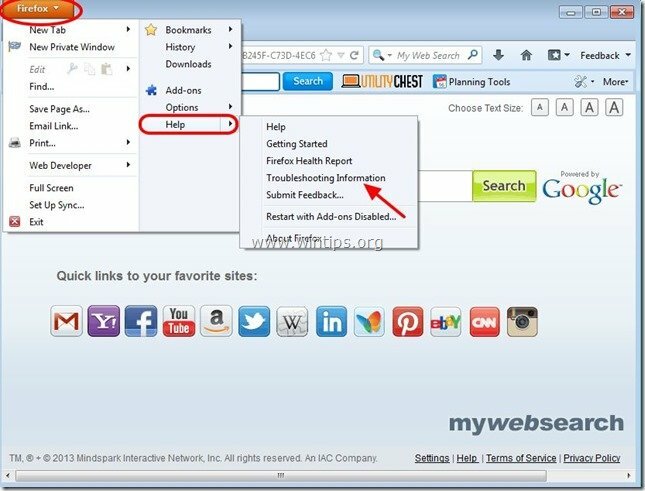
2. "შიპრობლემების მოგვარების ინფორმაცია"ფანჯარა, დააჭირეთ"Firefox-ის გადატვირთვა” ღილაკით განაახლეთ Firefox ნაგულისხმევ მდგომარეობაში.

3. Დაჭერა "Firefox-ის გადატვირთვა” ისევ.

4. გადატვირთვის სამუშაოს დასრულების შემდეგ, Firefox გადაიტვირთება.
5. Firefox მენიუდან გადადით "ხელსაწყოები” > “Მართვა მოდულების”.
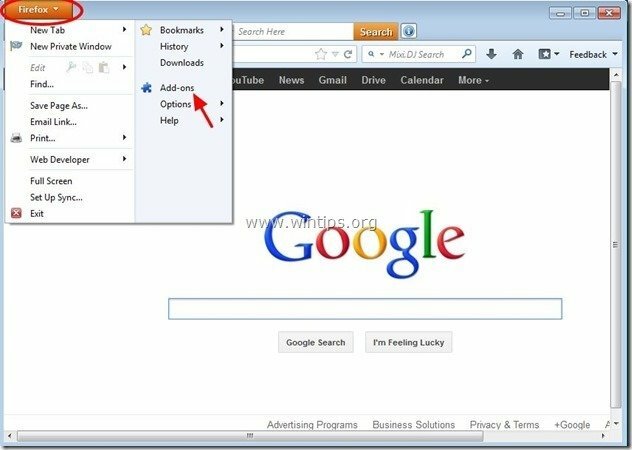
6. აირჩიეთ "გაფართოებები" მარცხნივ და შემდეგ დარწმუნდით, რომ ”კომუნალური ზარდახშა”გაფართოება არ არსებობს. *
* თუ "კომუნალური ზარდახშაგაფართოება არსებობს, დააჭირეთ ღილაკსამოღებაღილაკი ამ ხაზზე, რომ ამოიღოთ იგი.
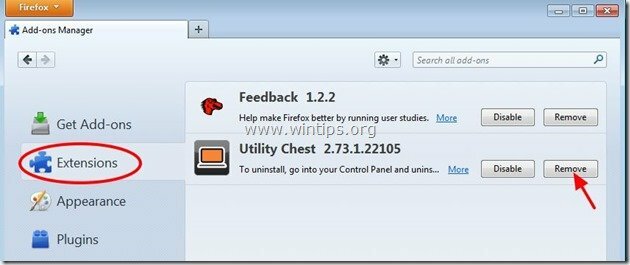
8. აირჩიეთ "დანამატები”მარცხნივ და დარწმუნდით, რომ”MindSpark Toolbar Platform Plugin Stub”არ არსებობს, წინააღმდეგ შემთხვევაში გამორთეთ ის დაჭერით”გამორთვა”ღილაკი.
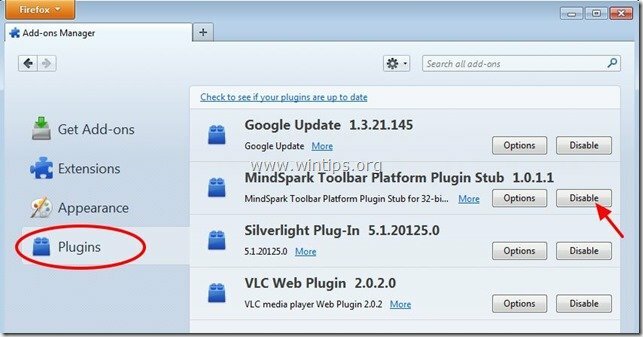
9.დახურეთ ყველა Firefox ფანჯრები და გადადით შემდეგი ნაბიჯი.
ნაბიჯი 3: გაასუფთავეთ რეესტრის დარჩენილი ჩანაწერები „AdwCleaner“-ის გამოყენებით.
1. ჩამოტვირთეთ და შეინახეთ ”AdwCleaner” უტილიტა თქვენს სამუშაო მაგიდაზე.

2. დახურეთ ყველა ღია პროგრამა და ორჯერ დააწკაპუნეთ გასახსნელად "AdwCleaner" თქვენი დესკტოპიდან.
3. Დაჭერა "წაშლა”.
4. Დაჭერა "კარგი"AdwCleaner - ინფორმაცია" ფანჯარაში და დააჭირეთ "კარგი” ისევ თქვენი კომპიუტერის გადატვირთვისთვის.

5. როდესაც თქვენი კომპიუტერი გადაიტვირთება, დახურვა "AdwCleaner" ინფორმაციის (readme) ფანჯარა და გადადით შემდეგ ეტაპზე.
ნაბიჯი 4. სუფთა თქვენი კომპიუტერი არ დარჩეს მავნე მუქარები.
ჩამოტვირთვა და დაინსტალირება დღეს ერთ-ერთი ყველაზე საიმედო უფასო ანტი მავნე პროგრამა, რომელიც ასუფთავებს თქვენს კომპიუტერს მავნე საფრთხისგან. თუ გსურთ მუდმივად დაცული იყოთ მავნე პროგრამებისგან, არსებული და მომავალი საფრთხისგან, გირჩევთ დააინსტალიროთ Malwarebytes Anti-Malware PRO:
Malwarebytes™ დაცვა
შლის Spyware, Adware და Malware.
დაიწყე შენი უფასო ჩამოტვირთვა ახლავე!
* თუ არ იცით როგორ დააინსტალიროთ და გამოიყენოთ "MalwareBytes Anti-Malware“, წაიკითხეთ ეს ინსტრუქციები.
რჩევა: იმის უზრუნველსაყოფად, რომ თქვენი კომპიუტერი სუფთა და უსაფრთხოა, შეასრულეთ Malwarebytes Anti-Malware სრული სკანირება Windows "უსაფრთხო რეჟიმში".*
*Windows-ის უსაფრთხო რეჟიმში გადასასვლელად დააჭირეთ ღილაკს ”F8” დააწკაპუნეთ თქვენი კომპიუტერის ჩატვირთვისას, სანამ Windows ლოგო გამოჩნდება. Როდესაც "Windows Advanced Options მენიუ” გამოჩნდება თქვენს ეკრანზე, გამოიყენეთ კლავიატურის ისრის ღილაკები გადასასვლელად Უსაფრთხო რეჟიმი ვარიანტი და შემდეგ დააჭირეთ „შესვლა“.
ნაბიჯი 5. გაასუფთავეთ არასასურველი ფაილები და ჩანაწერები.
გამოიყენეთ ”CCleaner” დაპროგრამეთ და გააგრძელეთ სუფთა თქვენი სისტემა დროებით ინტერნეტ ფაილები და არასწორი რეესტრის ჩანაწერები.*
*თუ არ იცით როგორ დააინსტალიროთ და გამოიყენოთ "CCleaner", წაიკითხეთ ეს ინსტრუქციები.
